8.3 メッセージの編集
8.3 メッセージの編集
1)「通知メッセージ一覧」画面で、編集したいメッセージの[編集]をクリックします。
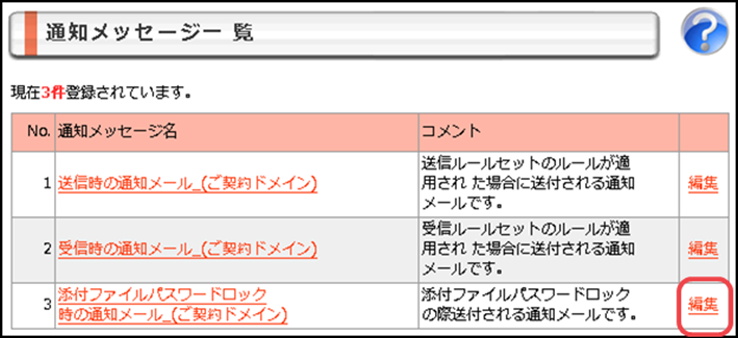
2)「通知メッセージ編集」画面が表示されたら、各項目の編集を行います。
「付加情報」欄で選択した内容を反映させるには、[情報追加]をクリックしてください。
※ 「付加情報」欄で選択した情報が、あらかじめ設定されている置換文字として、通知メッセージの[内容]に追加されます。
※ 設定された置換文字はフィルタリングの対象となったメールの情報に置換され、通知メールに表示されます。
※ 各設定項目の詳細は、「メッセージの編集項目」を参照してください。
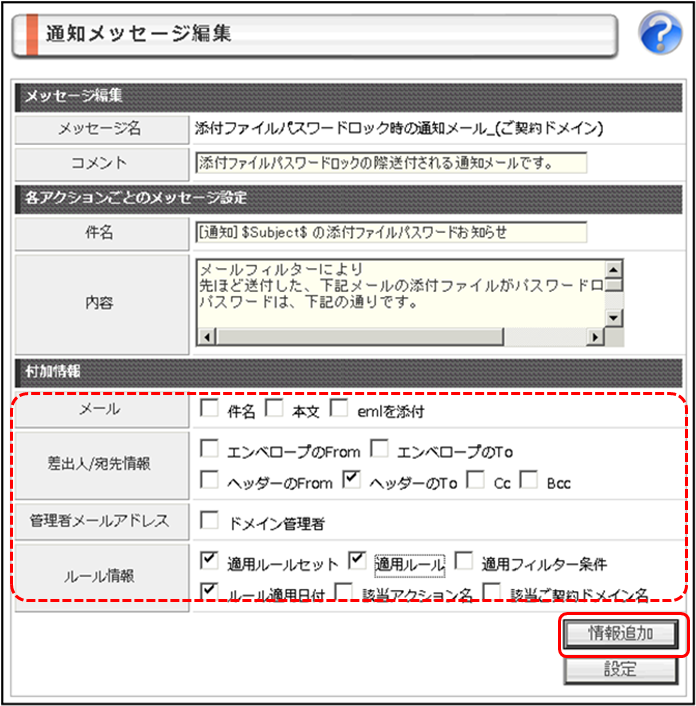
3)「付加情報」欄で選択した項目が、メッセージの[内容]に追加されていることを確認したうえで、[設定]をクリックして内容を保存します。
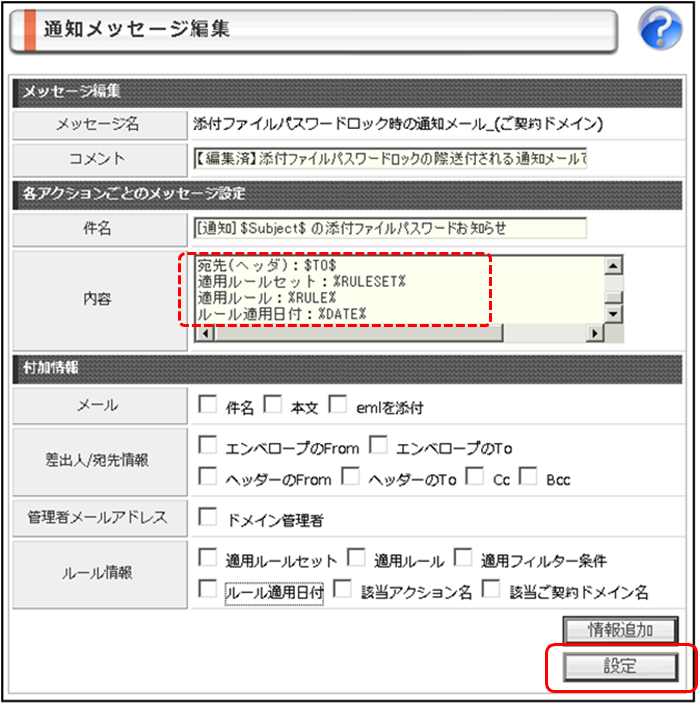
4)保存されると、「通知メッセージ一覧」画面に遷移します。
[通知メッセージ名]をクリックして「通知メッセージ詳細」画面を開き、変更内容が反映されていることを確認してください。
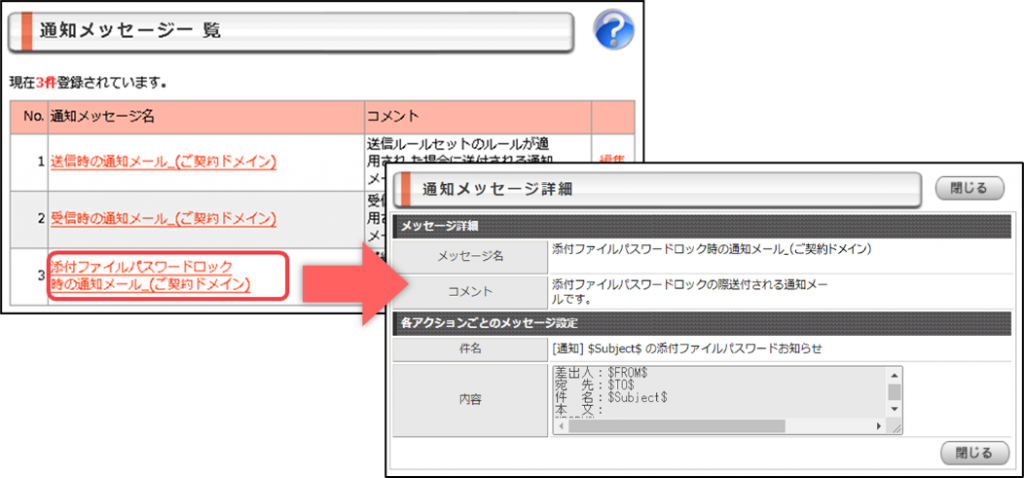
メッセージ編集項目
メッセージの編集時に設定できる項目は、下記のとおりです。設定できる文字数など制限がある項目もありますので、内容を確認して編集を行ってください。
| 設定項目 | 設定内容 | |
|---|---|---|
| ■メッセージ編集 | ||
| メッセージ名 | 編集されているメッセージのメッセージ名が表示されます。 ※ このメッセージ名は編集できません。 |
|
| コメント | メッセージ一覧画面で表示されるコメントを入力します。 半角文字0~1024文字、全角文字0~512文字が入力できます。 |
|
| ■各アクションごとのメッセージ設定 | ||
| 件名 | 通知メッセージの件名(Subject)を入力します。 半角文字0~64文字、全角文字0~32文字が入力できます。 |
|
| 内容 | メッセージの内容を入力します。 半角文字1~1024、全角文字1~512文字が入力できます。 |
|
| ■付加情報 | ||
| メール | 件名 | メールの件名を追加します。 |
| 本文 | メールの本文を追加します。 | |
| emlを添付 | メールをemlファイルで添付します。 | |
| 差出人/宛先情報 | エンベロープのFrom | 実際のメール送受信時にメールサーバ上で取り交わしたFrom(差出元情報)を追加します。 |
| エンベロープのTo | 実際のメール送受信時にメールサーバー上で取り交わしたTo(宛先情報)を追加します。 | |
| ヘッダーのFrom | メールヘッダーのFromを追加します。一般的には、メールソフトで表示される差出元情報となります。 | |
| ヘッダーのTo | メールヘッダーのFromを追加します。一般的には、メールソフトで表示されるToと表示される宛先情報となります。 | |
| Cc | メールヘッダーのCcを追加します。一般的には、メールソフトでCcと表示される宛先情報となります。 | |
| Bcc | メールヘッダーのBccを追加します。一般的には、メールソフトでBccと表示される宛先情報となります。 | |
| 管理者メールアドレス | ドメイン管理者*1 | ドメイン管理者*1 のメールアドレスを追加します。 |
| ルール情報 | 適用ルールセット名 | 適用されたルールセット名を追加します |
| 適用ルール名 | 適用されたルール名を追加します。 | |
| 適用フィルター条件 | 適用されたフィルター条件を追加します。 | |
| ルール適用日付 | ルールが適用された日付を追加します。 | |
| 該当アクション名 | 該当アクション名を追加します。 | |
| 該当基本設定名 | 該当基本設定名を追加します。 | |
*1 ここでの「ドメイン管理者」は、「3.1 管理者設定」で設定した「メール監査アーカイブの主管理者および副管理者」を指します。